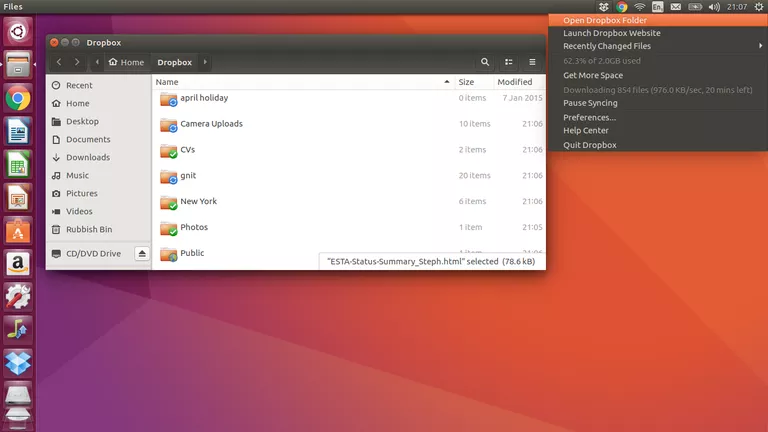
Dropbox es esencialmente un servicio en la nube que te permite almacenar archivos en Internet en lugar de en tu propio ordenador.
A continuación, puede acceder a los archivos desde cualquier lugar, incluidos otros equipos, teléfonos y tabletas.
Si a menudo necesita compartir archivos entre su casa y su oficina, es posible que esté acostumbrado a llevar consigo una unidad USB con todos sus archivos o que tenga un portátil pesado.
Con Dropbox, puedes subir los archivos a tu cuenta desde tu casa y luego, cuando llegues a tu lugar de trabajo, puedes conectarte a Dropbox y descargarlos. Cuando termine la jornada laboral, simplemente vuelva a cargar los archivos en Dropbox y descárguelos de nuevo cuando llegue a casa.
Este es un método mucho más seguro para transferir archivos de un lugar a otro que llevar un dispositivo en el bolsillo o maletín. Sólo tú puedes acceder a los archivos de tu cuenta de Dropbox a menos que des permiso a otra persona.
Otro buen uso de Dropbox es como un simple servicio de backup.
Imagine que su casa fue robada en este momento y los culpables robaron todas sus computadoras portátiles, teléfonos y otros dispositivos junto con todas esas preciosas fotos y videos de sus hijos. Estarías devastado. Siempre se puede comprar una computadora nueva, pero no se pueden recuperar los recuerdos perdidos.
Tampoco tiene que ser un robo. Imagínate que hubo un incendio. A menos que tengas una caja fuerte contra incendios en tu casa, todo habrá desaparecido y, afrontémoslo, cuánta gente los tiene tirados por ahí.
Hacer una copia de seguridad de todos tus archivos personales en Dropbox significa que siempre tendrás al menos 2 copias de cada archivo importante. Si Dropbox deja de existir, todavía tienes los archivos en el ordenador de tu casa y si el ordenador de tu casa deja de existir, siempre tendrás los archivos en Dropbox.
Dropbox es libre de usar para los primeros 2 gigabytes, lo que está bien para almacenar fotos y si sólo planea usarlo como un método para transferir archivos de un lugar a otro.
Si planea utilizar Dropbox como un servicio de copia de seguridad o para almacenar mayores cantidades de datos, existen los siguientes planes:
- 1 terabyte por £6.58 al mes
- tanto almacenamiento como necesite por £9.17 al mes
Esta guía le muestra cómo instalar Dropbox en Ubuntu.
Índice de contenidos
Pasos para instalar Dropbox
Abra el Centro de software de Ubuntu haciendo clic en el icono del lanzador, que parece una maleta con una A al lado.
Escriba Dropbox en el cuadro de búsqueda.
Hay 2 opciones disponibles:
- Integración de Dropbox para Nautilus
- Integración de Dropbox para Caja
Haga clic en el botón install junto a Dropbox Integration for Nautilus , ya que éste es el gestor de archivos predeterminado en Ubuntu.
Aparecerá una ventana de instalación de Dropbox indicando que el Dropbox Daemon necesita ser descargado.
Haga clic en OK .
Dropbox ahora comenzará a descargar.
Ejecutando Dropbox
Dropbox se iniciará automáticamente la primera vez, pero puede ejecutarlo en ocasiones posteriores seleccionando el icono en el guión.
Cuando ejecute Dropbox por primera vez, podrá registrarse para obtener una nueva cuenta o iniciar sesión en una cuenta existente.
Un icono indicador aparece en la esquina superior derecha y al hacer clic en el icono aparece una lista de opciones. Una de las opciones es abrir la carpeta Dropbox.
Ahora puede arrastrar y soltar archivos en esa carpeta para cargarlos.
Cuando abra la carpeta Dropbox, los archivos comenzarán a sincronizarse. Si hay muchos archivos, es posible que desee pausar este proceso y puede hacerlo haciendo clic en el menú y seleccionando «Pausar sincronización».
Hay una opción de preferencia en el menú y cuando se hace clic en ella aparecerá un nuevo cuadro de diálogo con 4 pestañas:
- General
- Cuenta
- Ancho de banda
- Proxies
La pestaña general le permite determinar si desea que Dropbox se ejecute al inicio y también puede configurar notificaciones.
La pestaña de la cuenta le permite cambiar la carpeta de su ordenador en la que se descargan los archivos de Dropbox. También puedes elegir qué carpetas están sincronizadas entre Dropbox y tu ordenador. Por último, puede desvincular la cuenta con la que ha iniciado sesión.
La pestaña de ancho de banda le permite limitar las tasas de descarga y carga.
Por último, la pestaña Proxys le permite configurar proxys si se conecta a Internet a través de un servidor proxy.
Opciones de línea de comandos
Si por alguna razón Dropbox parece dejar de funcionar, abra un terminal y escriba el siguiente comando para detener el servicio.
dropbox stop
dropbox start
Aquí hay una lista de otros comandos que puede usar:
- dropbox status – devuelve el estado actual de Dropbox
- dropbox throttle – establece límites de ancho de banda para Dropbox
- dropbox puburl – obtiene la URL pública de un archivo en tu cuenta de Dropbox
- actualización de dropbox – obtener una nueva versión de Dropbox
- dropbox running – determina si Dropbox está funcionando
- dropbox filestatus – devuelve el estado de los archivos en una carpeta
- dropbox proxy – establece la configuración del proxy para Dropbox
- dropbox autostart – ejecutar Dropbox al iniciar
- dropbox exclude – excluye carpetas de la sincronización
- dropbox lansync – activa o desactiva la sincronización LAN
- dropbox sharelink – obtiene un enlace compartido para un archivo en tu Dropbox
- dropbox ls – Muestra los archivos en la carpeta Dropbox
Resumen
Cuando la instalación haya finalizado, aparecerá un nuevo icono en la bandeja del sistema y un cuadro de inicio de sesión.
Hay un enlace de registro si no tienes una cuenta.
Usar Dropbox es muy fácil porque aparece una carpeta en su navegador de archivos (icono con el archivador). Simplemente arrastre y suelte archivos hacia y desde esa carpeta para cargarlos y descargarlos.
Puede utilizar el icono de la bandeja del sistema para iniciar el sitio web, comprobar el estado de la sincronización (básicamente, cuando se copia un archivo en la carpeta que tarda en subir), ver los archivos recientemente modificados y pausar la sincronización.
También hay una interfaz web disponible para Dropbox si la necesitas, una aplicación para Android y una aplicación para el iPhone.
Instalar Dropbox es el número 23 en la lista de las 38 cosas que hay que hacer después de instalar Ubuntu.







